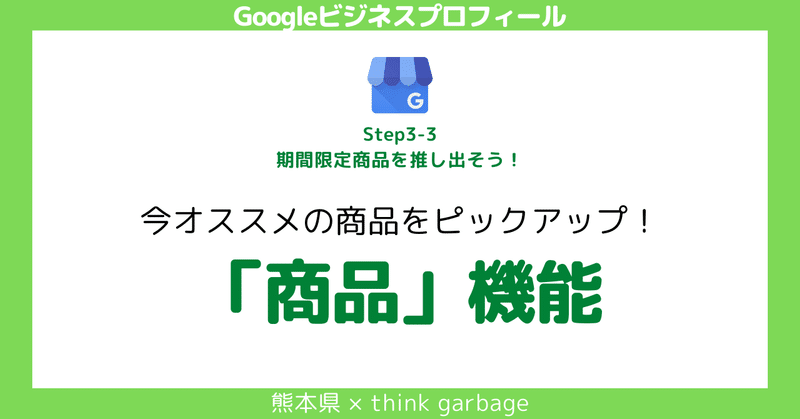
Step3-3 「商品」機能で今おすすめの商品をピックアップ!
◀Step3-2 店舗のメニューやサービスを掲載して事業内容をアピールしよう!
メニュー・サービスが無事掲載できたら、次は商品一つ一つの魅力をピックアップしていきましょう。
今回紹介する「商品」機能は、Googleマップを使用しているユーザーに向けてまさに今買ってほしい商品を宣伝できる機能です。
1.「商品」投稿のメリット
「商品」機能は前の項目でお伝えしたメニューやサービスとは違い、商品ごとの詳細な情報を投稿できる機能で、特に新商品のPRや季節限定のメニューなどタイムリーな商品情報を告知したい時に役立ちます。
例えば同じような手段として、InstagramやTwitterなどSNS上での発信が頭に浮かびますよね。しかしSNSではわざわざ店舗情報を検索してくれる人は少なく、多くのユーザーに情報を届けるためにはたくさんのフォロワーを獲得し、多くのタイムライン上に拡散される必要があります。
実はこれがとても時間のかかる作業です。
一方、Googleビジネスプロフィールの「商品」機能はGoogle検索やマップ上に直接情報を掲載できる仕様から、ユーザーは情報を「検索結果」として受け取ります。
自分で検索した内容が反映されているわけですから、訴求力が非常に高く、コツコツ育てなければならないSNSより早い初動で多くのユーザーへ情報を届けることが出来ます。
また、この「商品」機能は物品や飲食メニューだけでなく様々な業種のサービスを掲載することが可能です。
例えばクリニックやマッサージ店であれば「施術方法」、IT企業やアプリ開発企業であれば「最新オンラインサービス」など様々な分野の商品を掲載することが可能です。
2.「商品」投稿の手順
①管理画面から「商品」をクリック

②「商品を追加」をクリック

始めて商品を登録する場合は「使ってみる」をクリックしましょう。

③詳細を入力します。

1.「写真」「商品/サービス名」
「商品」投稿の中で一番大きく表示される項目です。
ユーザーの目に留まるような、魅力的な写真をアップロードしましょう。
2.「価格」
メニュー・サービス投稿と同じように商品の価格を掲載することができます。定価の情報はもちろんのこと、右上の価格帯ボタンをオンにすれば「最低価格」と「最高価格」を入力できるようになります。例えば時価の商品を取り扱っていたり、パッケージの有無によって商品価格の変動がある場合などに使える機能です。
3.「商品の説明文」
商品の説明やこだわりの他、食品であればアレルゲン情報等を記入しましょう。写真では伝わらない商品の魅力をユーザーに伝えることができ、訴求力がアップします。
4.「CTAボタン」
CTAボタンとは、押すと指定したURLにジャンプするボタンのことです。
このボタンを設置することでユーザーはこちらが取ってほしいアクションを起こしてくれやすくなります。
次のような場合には是非設定しておきましょう。
・ECサイトで商品を購入してほしい → 「オンライン注文」or「購入」
・HPを見てもらいたい → 「詳細」
・お得なクーポンを使ってほしい → 「特典を利用」
3.「商品」投稿の掲載順について
商品は投稿した順番に並びます。
基本的には順番を入れ替えたりすることはできません。
商品カタログのように通年的に使う機能ではなく、どちらかというと「季節のおすすめ商品」「今週のイチオシ商品」のような今ユーザーに届けたいタイムリーな商品の掲載に活用することをおすすめします。
4.「商品」投稿の削除方法
季節限定の商品を掲載している場合、販売期間が終わった商品は速やかに一覧から削除しましょう。
①削除したい商品をクリック。

②画面右上の「ゴミ箱マーク」をクリック
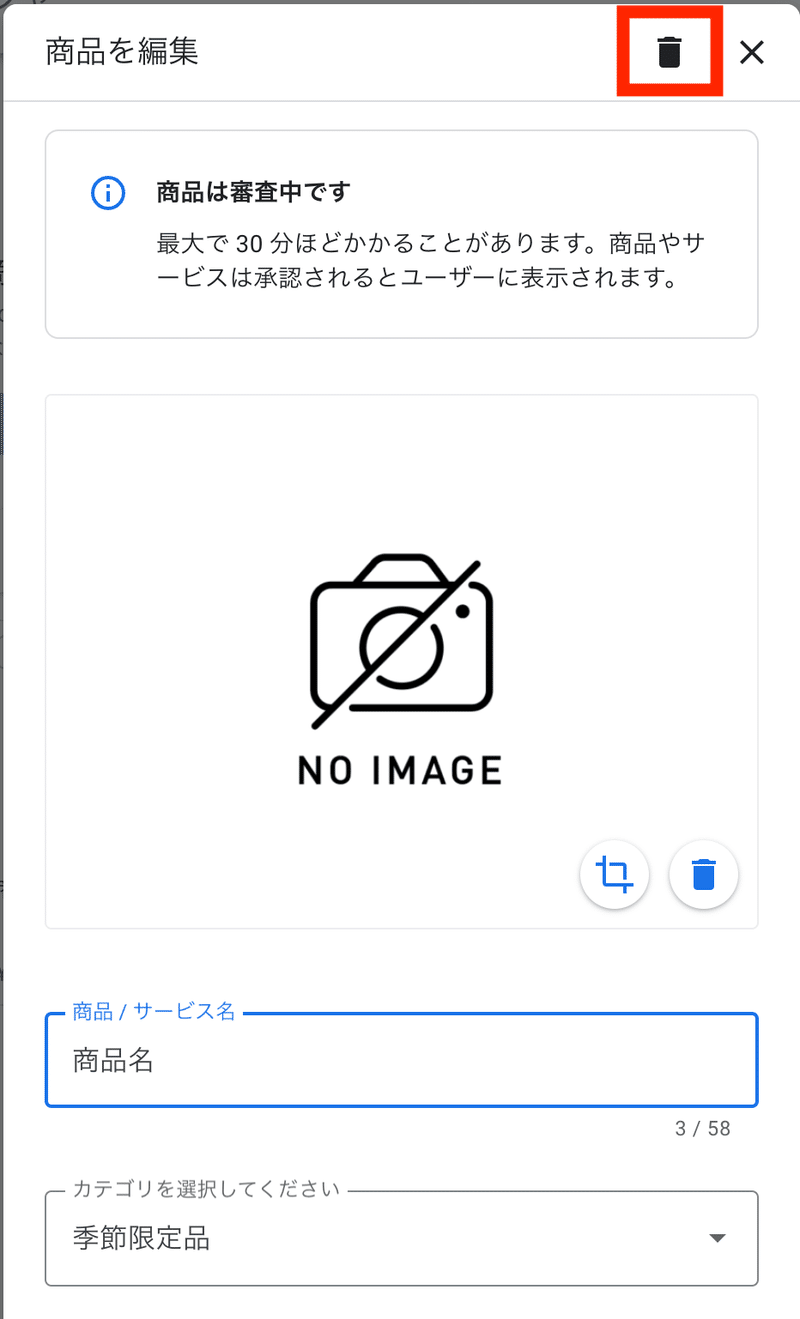
まとめ
情報を掲載することが主のメニュー・サービス機能と比べ、商品一つ一つの魅力を伝えることができる商品機能は、ユーザーに写真というビジュアル的な印象を与え、CTAボタンで次のアクションを促すことが可能です。見た目麗しい商品写真を登録すれば、それだけでユーザーの心を引き寄せる宣伝材料になってくれることでしょう。
新たな顧客獲得のため、おすすめ商品のこまめな情報発信を行っていきましょう。
さあ次の項目からはいよいよStep4に入ります。
さらにディープな運用のコツをお教えしていきますよ!
この記事が気に入ったらサポートをしてみませんか?
